LibreOffice عبارة عن مجموعة قوية من برامج Office مفتوحة المصدر تعمل من عدة جوانب مثل Microsoft Office.
بينما يمكنك استخدام تطبيقات LibreOffice لتحرير جداول البيانات أو مستندات Word ، يمكنك استخدامها أيضًا لإنشاء مستندات PDF وتحريرها وحفظها.
LibreOffice الشعبي التحرير

يدعم LibreOffice تحرير مستندات PDF افتراضيًا ويفتحها في تطبيق LibreOffice Draw. يمكنك فتح رسم مباشرة واستخدام قائمة "ملف" لتحميل مستندات PDF ، أو استخدام معالج بدء التشغيل بدلاً من ذلك.
يمكنك أيضًا ربط LibreOffice بتنسيق ملف PDF إذا كان LibreOffice هو التطبيق الرئيسي لمستندات PDF بحيث يمكنك النقر نقرًا مزدوجًا على مستندات PDF لفتحها في LibreOffice تلقائيًا.
قد يستغرق تحميل مستندات PDF لحظة في LibreOffice. بينما تفتح وثيقة PDF أو صفحتين على الفور على الفور ، قد تستغرق مستندات PDF التي تحتوي على مئات الصفحات دقيقة أو نحو ذلك للتحميل.
يمكنك أيضًا بدء مستند جديد من البداية بدلاً من ذلك باستخدام Draw. فقط تأكد من تحديد ملف> تصدير بتنسيق PDF عندما تنتهي من حفظه كمستند PDF.
يعرض LibreOffice Draw صفحات وثيقة PDF المحملة على اليسار في شريط جانبي ، ومحتوى الصفحة المحددة في منطقة التحرير الرئيسية.
يتم عرض محتوى النص بشكل جيد بالنسبة للجزء الأكبر ولكن قد تلاحظ أن المحرر قد يكون لديه مشاكل في التخطيطات المعقدة. ألق نظرة على عنوان كتاب Windows 10 الخاص بي لمعرفة ما أقصده:
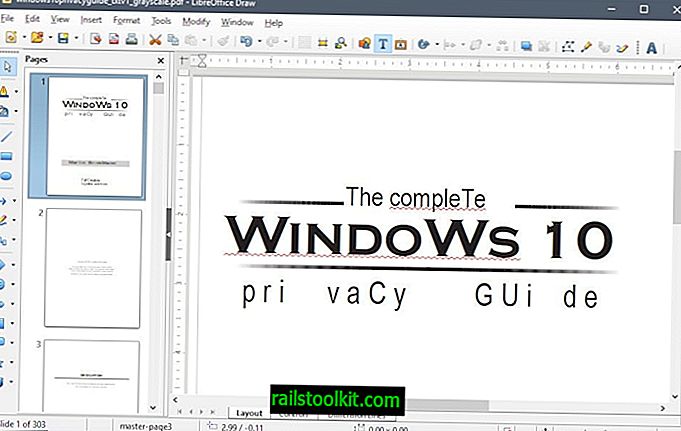
هذا يعني لسوء الحظ أنه لا يمكنك استخدام LibreOffice لتحرير المستندات ذات مشكلات التجسيد حيث قد يتم حفظها تلقائيًا بعد التحرير.
التحرير يعمل بالضبط كيف كنت تتوقع ذلك ، ولكن. يمكنك النقر فوق أي موضع لإضافة نص أو تعديله أو حذفه ، وحتى استخدام الميزات المتقدمة مثل إدراج الصور أو تغيير التنسيق أو إضافة الجداول.
بمجرد الانتهاء من تحرير المستند ، ستحتاج إلى تحديد "تصدير بصيغة PDF" من قائمة "ملف". إذا لم تقم بذلك ، فسينتهي بك الأمر بحفظ المستند كملف ODG ، التنسيق الافتراضي الذي يستخدمه LibreOffice Draw.
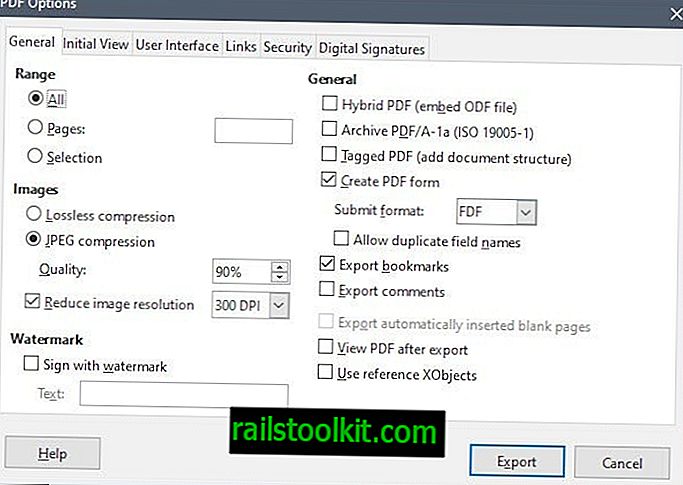
يؤدي تحديد تصدير بتنسيق PDF إلى فتح خيارات PDF. الخيارات واسعة للغاية وتمنح المستخدمين السيطرة الكاملة على العملية. على سبيل المثال لا الحصر بعض الميزات التي تدعمها وحدة التصدير: قم بتسجيل الدخول باستخدام علامة مائية ، وتعيين مستوى الضغط ، وتعيين التشفير والأذونات ، وإضافة التوقيع الرقمي إلى المستند ، وتحديد العرض الأولي والتخطيط ، وغير ذلك الكثير.
يوصى بالتحقق من وثيقة PDF المصدرة للتأكد من أن نسقها ومحتواها غير سليمين وغير مشوَّهين.
الكلمات الختامية
يقدم LibreOffice Draw خيارًا بسيطًا ومباشرًا لتحرير مستندات PDF. هو الأنسب لمستندات PDF الأساسية بتنسيقات بسيطة أو معدومة. لا يقدم البرنامج نفس المستوى من الوظائف مثل Acrobat Reader أو برامج تحرير PDF التجارية الأخرى ، لكنه يكفي للمهام الأساسية.
أنت الآن : ما البرنامج الذي تستخدمه لعرض وتحرير مستندات PDF؟
مقالات ذات صلة
- كيفية حذف صفحات من وثائق PDF
- كيفية تحرير وثائق PDF مجانا
- LibreOffice 6.0 خارج
- تم تحرير محرر Texmaker 5.0 LaTeX
- يمكنك الطباعة إلى PDF أصلاً في Windows 10













